Kas ir TeamViewer un kā to izmantot
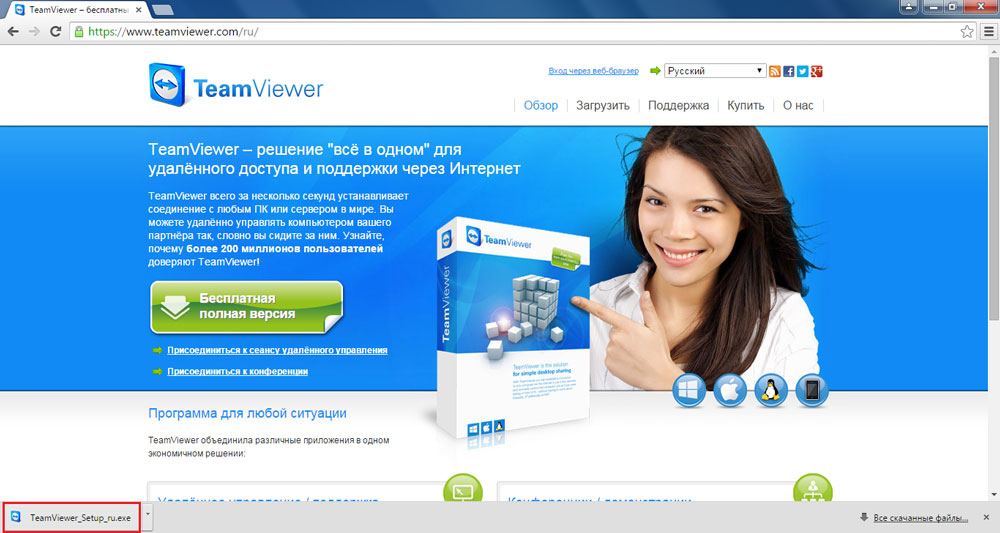
- 4085
- 1274
- Charles Emard
Droši vien katrs viņa dzīves lietotājs nonāca situācijā, kad bija nepieciešams kaut ko darīt sava biedra vai paziņas/paziņa datorā, bet tajā pašā laikā nav vēlmes vai iespējas doties uz savu māju. Šī problēma tiek atrisināta ļoti vienkārši, izmantojot īpašu programmu attālai piekļuvei personālajam datoram, ko sauc par TeamViewer. Šajā rakstā mēs sīki apsvērsim, kā iestatīt, iestatīt un izmantot TeamViewer. Izdomāsim to. Iet!
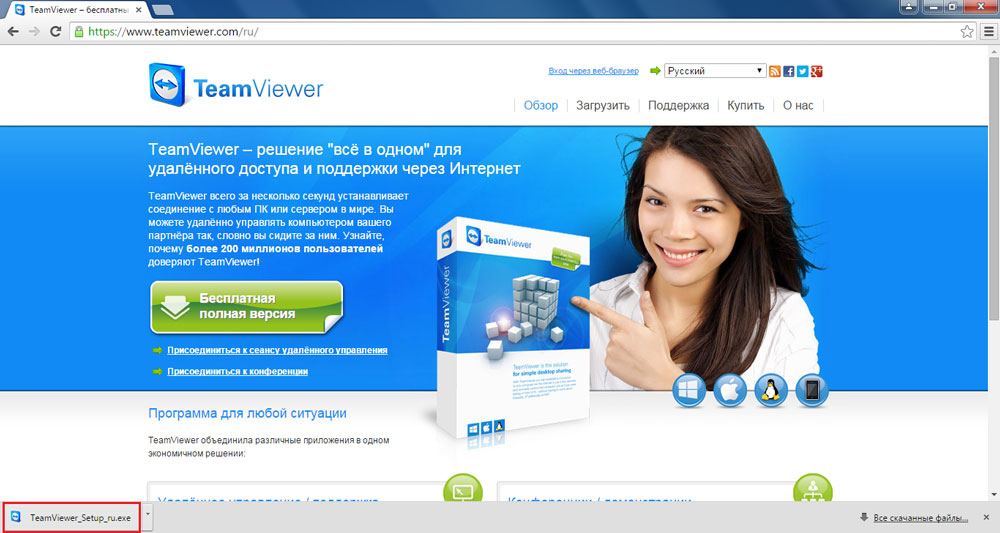
TeamViewer - programma attālinātas piekļuves veidošanai datoram
Pirmkārt, jums ir jālejupielādē šī brīnišķīgā lietderība. Ieteicams to izdarīt tikai no oficiālās vietnes, jo, lejupielādējot failus no citiem avotiem, papildus varat lejupielādēt virkni ļaunprātīgu programmatūru. Nepakļaujiet riska sistēmu un vienkārši lejupielādējiet instalētāju no izstrādātāja oficiālās vietnes.
Milzīgs plus TeamViewer ir tas, ka šo lietderību var izmantot bez maksas. Ar nosacījumu, ka tas netiks piemērots komerciāliem mērķiem. Ko tas nozīmē? Tas nozīmē, ka jūs nevarat attālināti atstāt mājas datoru no darbinieka un otrādi.
Izdomāsim, kā instalēt TeamViewer. Pēc instalēšanas faila palaišanas jūs parādīsities priekšā, kurā jāatzīmē, ka sadaļā “instalētu”, jo vēlaties turpināt?"Un" personīgais/bezpeļņas lietojums "sadaļā" Kā vēlaties izmantot TeamViewer ". Noklikšķiniet uz pogas "Pieņemt - pilna", lai sāktu programmas instalēšanas procesu.
Pēc tam, kad lietderība ir instalēta jūsu datorā, tiks atvērts logs ar padomiem, lai jūs nejauktos, kas ir kur. Aizverot šo logu, jūs iekļūsit pašā programmā.
Apsveriet, kā izmantot TeamViewer. Patiesībā viss ir ārkārtīgi vienkārši. Jūsu personālajam datoram ir ID un parole, un datoram ir tas pats, ko vēlaties iegūt attālināti. Lai savienotu savu draugu ar datoru, jums jānoskaidro tā datora ID un parole. Protams, šai personai ir arī jāinstalē šī lietojumprogramma. Pēc tam ievadiet nepieciešamos datus sadaļā "Pārvaldīt datoru" un savienojiet.
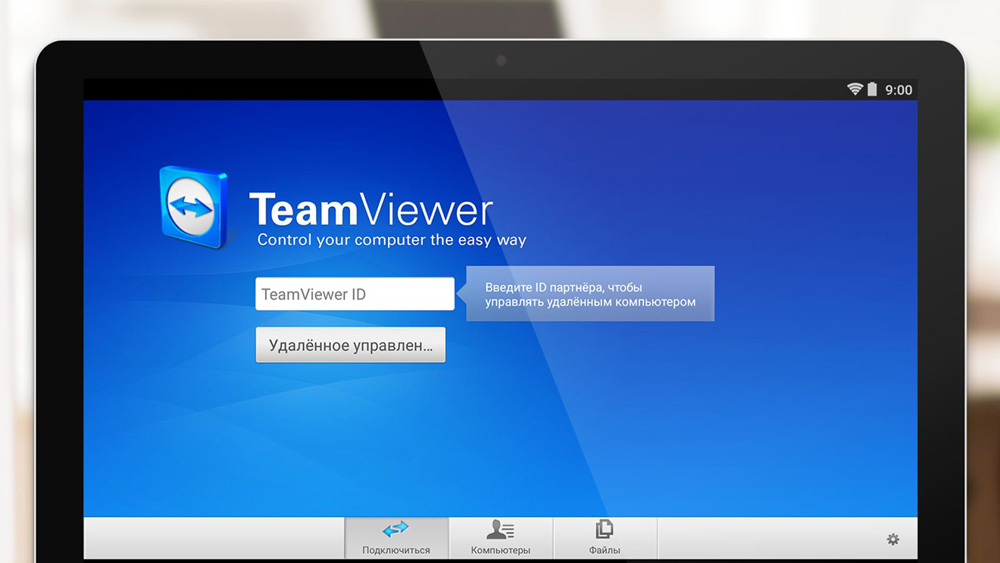
Personālajā datorā, ar kuru esat no attāluma, jūs varat darīt absolūti visu, taču paturiet prātā, ka cits lietotājs jebkurā laikā var pārtraukt sesiju. Tomēr ir funkcija bloķēt līdzekļus, lai ievadītu attālo mašīnu, aktivizējot, kuru, jūs īpašniekam atņemsit īpašnieka pārvaldīt savu datoru, izmantojot tastatūru un peli. Ir arī ļoti ērti, ka varat atkārtoti ielādēt attālo datoru un pēc tam turpināt darbu ar to tālāk.
TeamViewer var izmantot arī, lai ātri apmainītos ar datiem. Izvēloties atbilstošu vienumu galvenajā lietojumprogrammas logā, sākiet failu apmaiņu. Viss, kas jums nepieciešams, ir pārvietot failus un mapes no vienas loga daļas uz otru. Kreisais - jūsu automašīna, labajā pusē - tālvadības pults.
Ja vēlaties doties uz datoru, dodieties uz izvēlni “Connection” un atlasiet “Konfigurēt nekontrolētu piekļuvi”. Pēc tam ievadiet vārdu un paroli un pēc tam atzīmējiet vienumu "Es nevēlos izveidot kontu ...". Beigās noteikti pierakstiet ID un paroli, kas parādīsies ekrānā. Viņi būs pastāvīgi katrai sesijai.
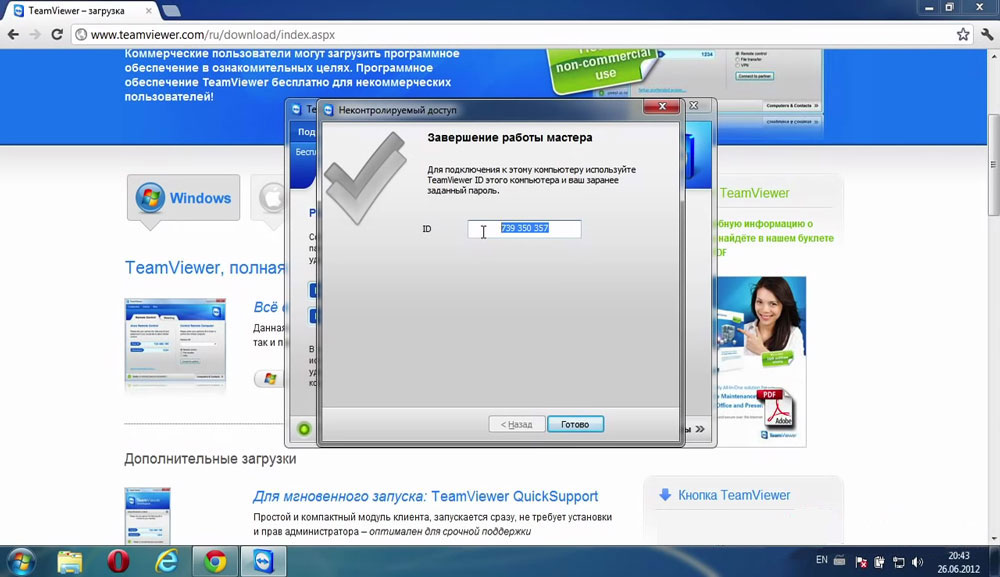
Lai pilnībā noņemtu lietderību, dodieties uz vadības paneli un atveriet "programmu uzstādīšanu un noņemšanu". Sākot Deinstal, neaizmirstiet atzīmēt punktu "Dzēst visus iestatījumus" ar ērci.
Tagad jūs zināt, kas ir TeamViewer lietojumprogramma un kā to izmantot. Rakstiet komentāros, vai šis raksts palīdzēja jums saprast un uzdot visus interesējošos jautājumus par apskatīto tēmu.
- « Viss par programmu SaveFrom.Neto uzstādīšana, lietošana, noņemšana
- Tālruņa, viedtālruņa un planšetdatora alkatel programmaparatūra vai mirgošana »

